프린터 인쇄 오류 해결: 드라이버 초기화 및 프린터 초기화 방법
프린터를 사용하는 도중 예상치 못한 오류가 발생하는 경우가 많습니다. 특히 인쇄 작업이 갑자기 중단되거나 문서가 출력되지 않는 문제는 사용자의 불편을 초래합니다. 이러한 상황에서 유용한 해결 방법 중 하나는 프린터 드라이버의 초기화와 프린터 자체의 초기화입니다. 이번 글에서는 이 두 가지 방법에 대해 자세히 알아보겠습니다.

프린터 드라이버 초기화 방법
프린터 드라이버의 문제로 인해 인쇄가 제대로 진행되지 않을 수 있습니다. 이럴 때 드라이버를 초기화하는 과정은 매우 중요합니다. 아래의 단계를 참고하시기 바랍니다.
- 먼저, 시작 메뉴를 열고 검색창에 ‘장치 및 프린터’를 입력해서 해당 메뉴에 접근합니다.
- 목록에서 사용 중인 프린터를 찾아 우클릭한 후, ‘프린터 속성’을 선택합니다.
- 속성 창이 열리면, ‘드라이버’ 탭으로 이동합니다.
- 여기서 ‘드라이버 업데이트’를 선택한 후, 최신 버전으로 업데이트를 진행합니다.
- 업데이트가 완료되면 프린터를 재부팅하여 새로운 드라이버로 설정을 초기화합니다.
이 과정이 완료되면 프린터가 정상적으로 작동할 가능성이 높아집니다. 만약 문제가 지속된다면 다음 단계로 넘어가십시오.
프린터 스풀러 초기화 방법
프린터 스풀러는 PC와 프린터 간의 데이터 전송을 관리하는 역할을 합니다. 스풀러에 쌓인 오류 파일이나 잔여 데이터로 인해 인쇄가 불가능할 경우, 스풀러를 초기화해야 합니다. 초기화 방법은 다음과 같습니다.
- 시작 버튼을 클릭하고 ‘서비스’를 검색하여 실행합니다.
- 서비스 목록에서 ‘Print Spooler’를 찾아 우클릭 후 ‘중지’를 선택합니다.
- ‘C:\Windows\System32\spool\PRINTERS’ 경로로 이동하여 내부에 있는 모든 파일을 삭제합니다.
- 다시 ‘Print Spooler’를 우클릭하고 ‘시작’을 눌러 서비스를 재개합니다.
이 작업이 완료되면 스풀러가 정상적으로 작동할 것입니다. 이 후 인쇄 대기열을 확인하여 문제가 해결되었는지 살펴보십시오.
프린터 초기화 방법
드라이버와 스풀러 초기화로도 문제를 해결하지 못했다면, 프린터 자체를 초기화하는 방법을 고려해야 합니다. 프린터 초기화는 설정을 기본 값으로 복원하는 방법으로, 아래의 절차를 따라주십시오.
- 프린터 전원을 끄고 전원 케이블을 분리한 후 약 10~15초 기다립니다.
- 전원 케이블을 다시 연결하고 프린터 전원을 켭니다.
- 프린터의 설정 메뉴에서 ‘초기화’ 또는 ‘공장 초기화’ 옵션을 선택할 수 있다면 해당 옵션을 활용합니다.
프린터 초기화는 모든 설정을 기본 상태로 되돌리므로 주의가 필요합니다. 초기화 이후에는 네트워크 설정이나 등록된 정보가 지워질 수 있습니다.
기타 해결 방법
프린터 사용 중 인쇄 문제가 발생했을 때, 드라이버와 프린터 초기화 외에도 몇 가지 추가적인 방법이 있습니다.
- PC와 프린터를 재부팅해보십시오. 이 방법은 많은 경우 간단하지만 효과적인 해결책이 될 수 있습니다.
- 프린터와 컴퓨터 간의 연결 케이블을 점검하고 필요시 재연결합니다.
- 프린터의 잉크 카트리지를 점검하고 수명이 다된 경우 교체해주십시오.
이러한 다양한 방법을 통해 프린터의 인쇄 오류를 해결해 보시기 바랍니다. 인쇄가 원활하지 않을 때는 위의 절차를 확인하고 순차적으로 진행해 주시면 큰 도움이 될 것입니다.
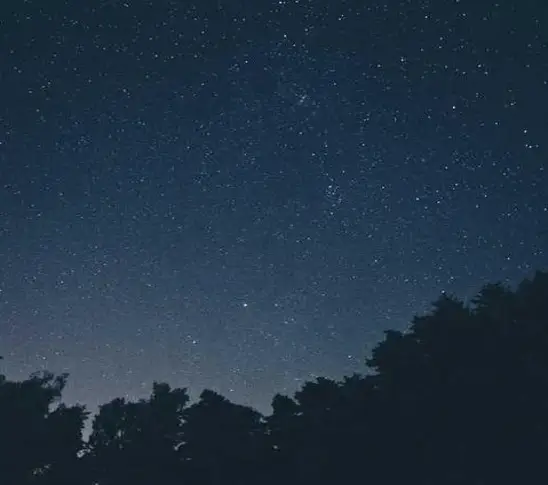
결론
프린터는 우리 일상에서 매우 중요한 요소입니다. 그러나 가끔 발생하는 인쇄 오류는 누구에게나 스트레스를 줄 수 있습니다. 이 글에서 소개된 드라이버와 프린터 초기화 방법을 활용하여 이러한 문제를 해결할 수 있기를 바랍니다. 문제가 지속적으로 발생하는 경우, 전문적인 기술 지원을 받는 것도 고려해보시길 권장합니다.
자주 물으시는 질문
프린터 초기화란 무엇인가요?
프린터 초기화는 프린터의 모든 설정을 기본값으로 되돌리는 과정을 의미합니다. 이 방법은 오류를 해결하는 데 도움이 될 수 있습니다.
프린터를 어떻게 초기화하나요?
프린터의 전원을 끄고 전원 케이블을 분리한 후 약간의 시간을 기다린 뒤 다시 연결하여 켜면 됩니다. 설정 메뉴에서 초기화 옵션이 있는 경우 선택할 수 있습니다.
프린터 초기화를 하는 이유는 무엇인가요?
프린터가 제대로 작동하지 않거나 오류가 발생할 때, 초기화를 통해 설정을 초기 상태로 복원하고 문제를 해결할 수 있습니다.
초기화 후 어떤 점을 주의해야 하나요?
초기화 후에는 모든 사용자 설정과 네트워크 정보가 사라질 수 있으므로, 재설정이 필요합니다. 중요한 설정은 미리 저장하는 것이 좋습니다.